البيانات
إضافة التحقق من صحة البيانات
func (f *File) AddDataValidation(sheet string, dv *DataValidation)
يوفر AddDataValidation التحقق من صحة البيانات المحددة في نطاق من ورقة العمل من خلال كائن التحقق من صحة البيانات واسم ورقة العمل المحدد. يمكن إنشاء كائن التحقق من صحة البيانات بواسطة الدالة NewDataValidation. يمكن العثور على نوع التحقق من صحة البيانات وعوامل التشغيل في قسم الثوابت.
مثال 1 ، قم بتعيين التحقق من صحة البيانات على ورقة1!A1:B2 بإعدادات معايير التحقق ، إظهار تنبيه خطأ بعد إدخال بيانات غير صالحة بنمط "إيقاف" والعنوان المخصص "نص الخطأ":
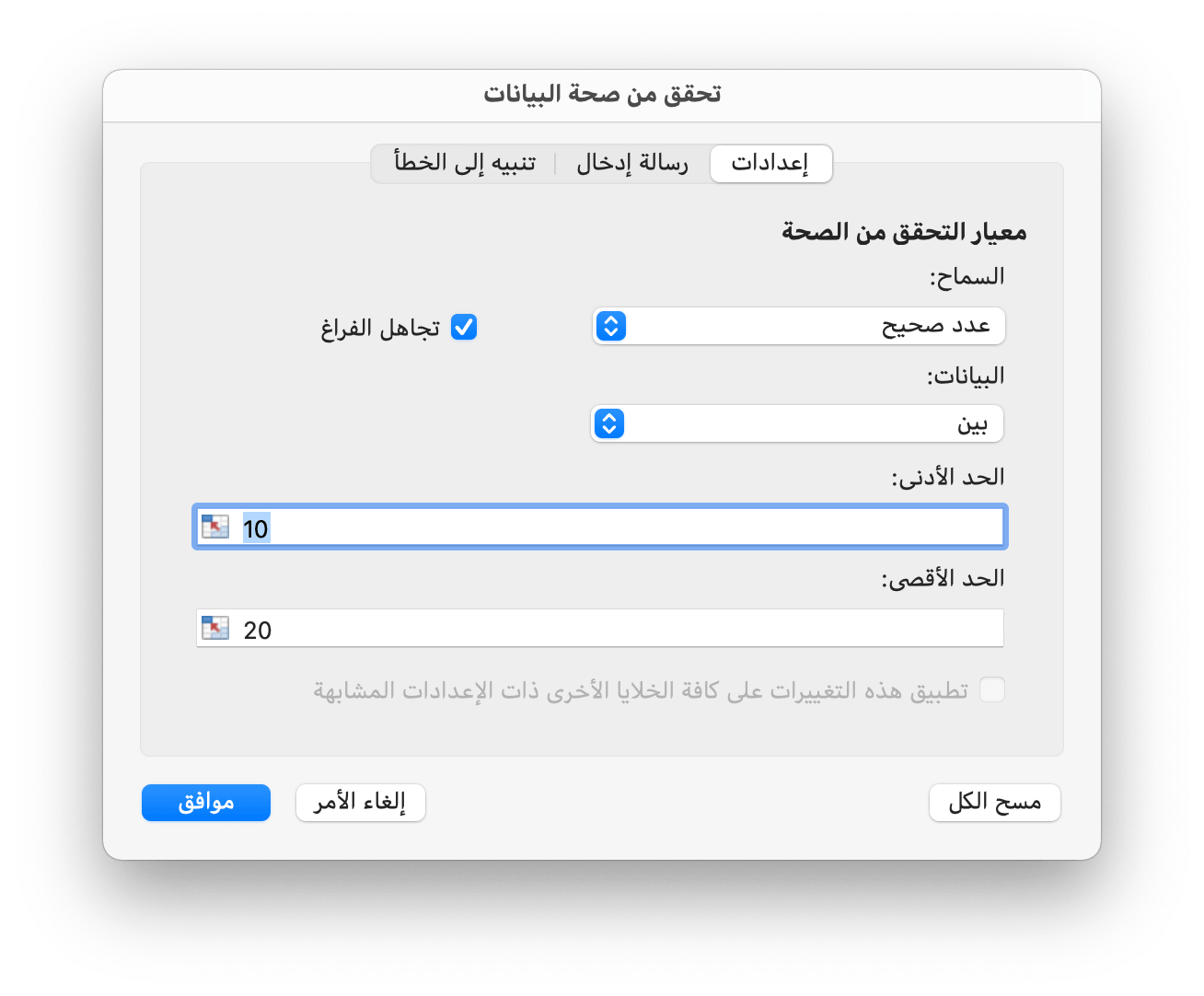
dv := excelize.NewDataValidation(true)
dv.SetSqref("A1:B2")
dv.SetRange(10, 20, excelize.DataValidationTypeWhole, excelize.DataValidationOperatorBetween)
dv.SetError(excelize.DataValidationErrorStyleStop, "error title", "نص الخطأ")
f.AddDataValidation("ورقة1", dv)
Example 2, set data validation on ورقة1!A3:B4 with validation criteria settings, and show input message when cell is selected:
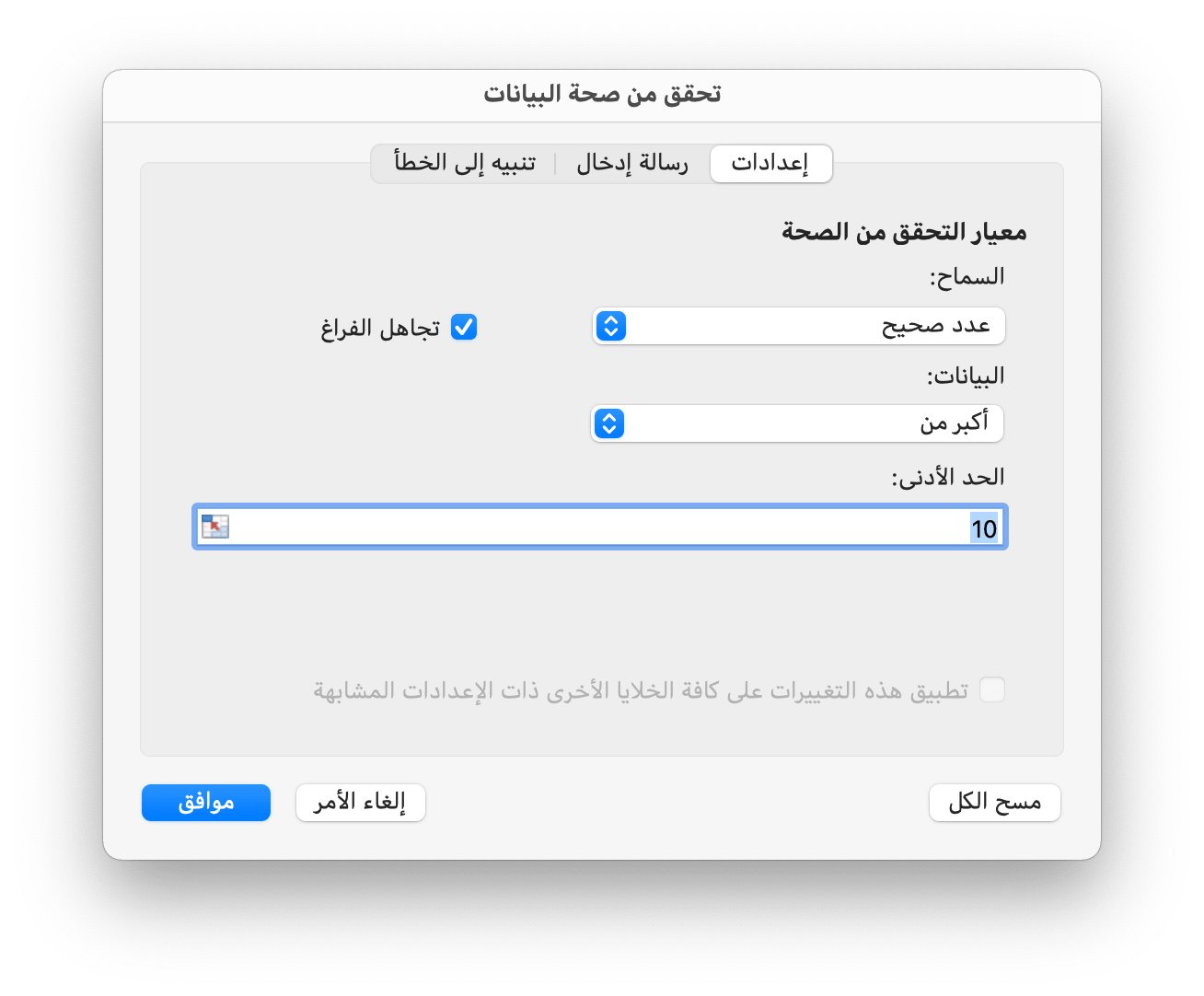
dv = excelize.NewDataValidation(true)
dv.SetSqref("A3:B4")
dv.SetRange(10, 20, excelize.DataValidationTypeWhole, excelize.DataValidationOperatorGreaterThan)
dv.SetInput("input title", "input body")
f.AddDataValidation("ورقة1", dv)
مثال 3 ، قم بتعيين التحقق من صحة البيانات على ورقة1!A5:B6 باستخدام إعدادات معايير التحقق ، قم بإنشاء قائمة منسدلة داخل الخلية عن طريق السماح بمصدر القائمة:
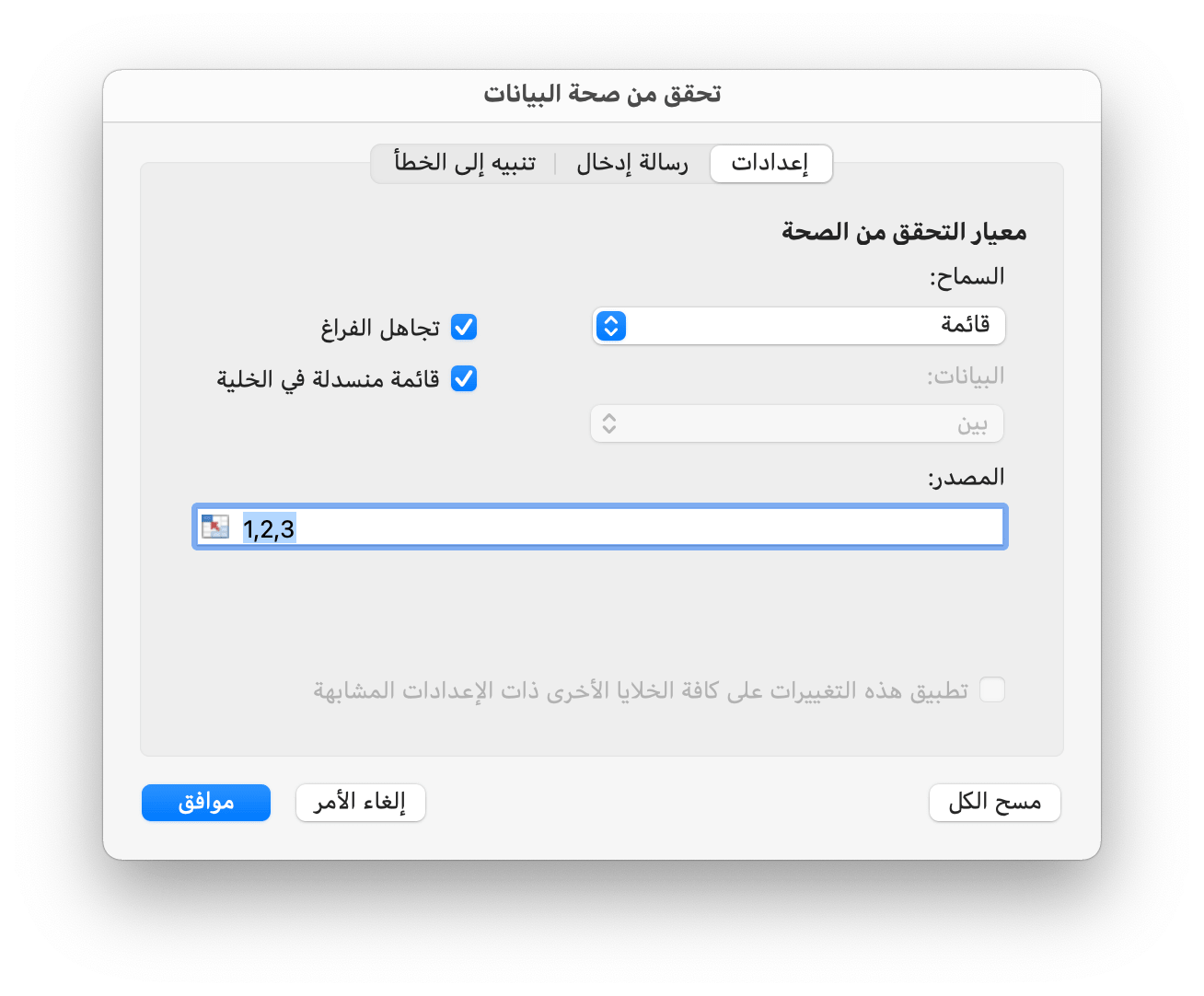
dv = excelize.NewDataValidation(true)
dv.SetSqref("A5:B6")
dv.SetDropList([]string{"1", "2", "3"})
f.AddDataValidation("ورقة1", dv)
إذا قمت بكتابة العناصر في مربع حوار التحقق من صحة البيانات (قائمة محددة)، فإن الحد الأقصى هو 255 حرفًا، بما في ذلك الفواصل. إذا كانت صيغة مصدر قائمة التحقق من صحة البيانات الخاصة بك تتجاوز الحد الأقصى للطول، فيرجى تعيين القيم المسموح بها في خلايا ورقة العمل، واستخدام وظيفة SetSqrefDropList لتعيين المرجع للخلايا الخاصة بها.
المثال 4 ، قم بتعيين التحقق من صحة البيانات على ورقة1!A7:B8 باستخدام إعدادات مصدر معايير التحقق ورقة1!E1:E3 ، قم بإنشاء قائمة منسدلة داخل الخلية عن طريق السماح بمصدر القائمة:
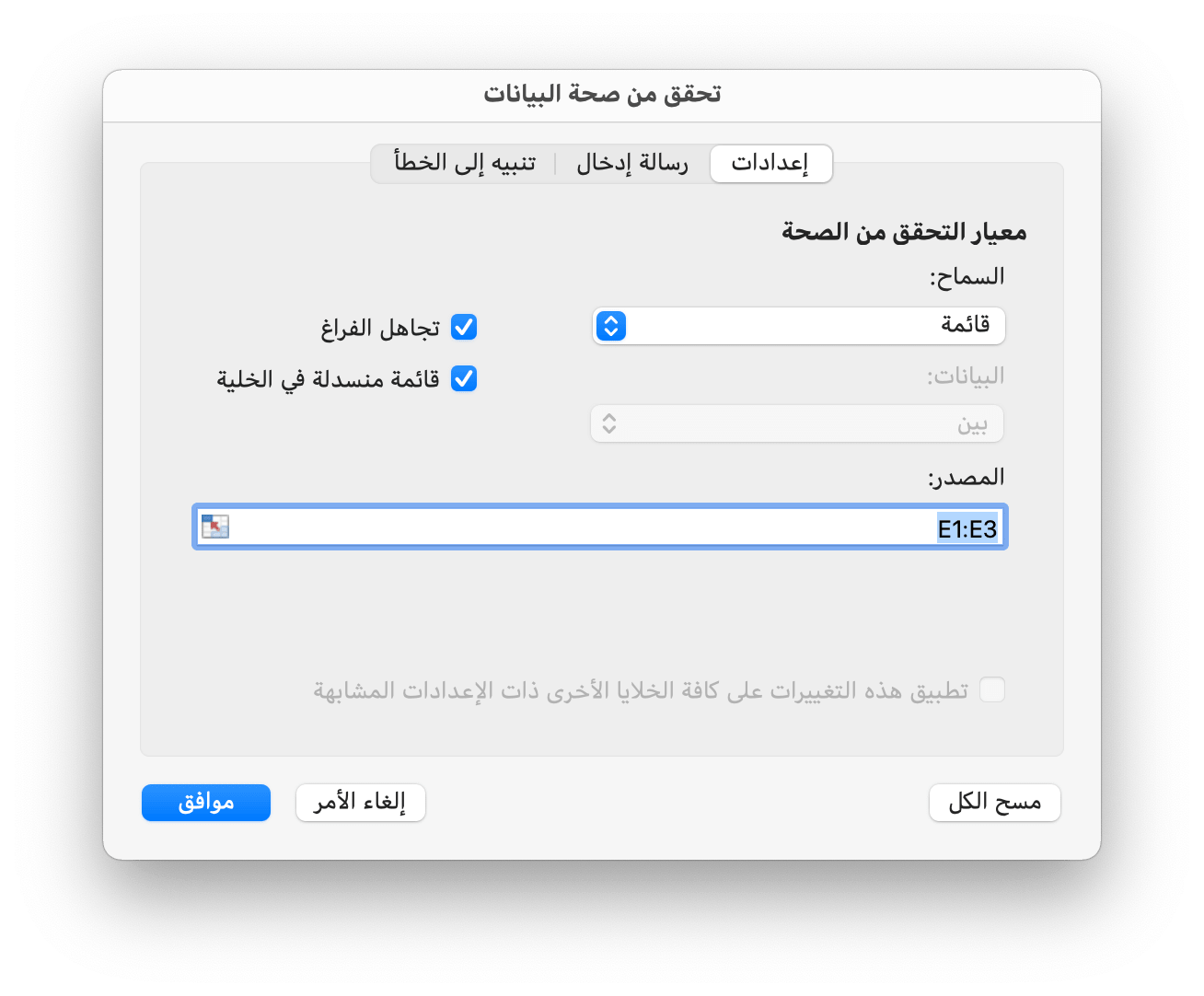
dv := excelize.NewDataValidation(true)
dv.SetSqref("A7:B8")
dv.SetSqrefDropList("E1:E3")
f.AddDataValidation("ورقة1", dv)
هناك حدود لعدد العناصر التي ستظهر في القائمة المنسدلة للتحقق من صحة البيانات: يمكن أن تظهر القائمة حتى تعرض 32768 عنصرًا من قائمة في ورقة العمل. إذا كنت بحاجة إلى المزيد من العناصر، فيمكنك إنشاء قائمة منسدلة تابعة، مقسمة حسب الفئة.
الحصول على التحقق من صحة البيانات
func (f *File) GetDataValidations(sheet string) ([]*DataValidation, error)
يقوم GetDataValidations بإرجاع قائمة التحقق من صحة البيانات بواسطة اسم ورقة العمل المحدد.
حذف التحقق من صحة البيانات
func (f *File) DeleteDataValidation(sheet string, sqref ...string) error
DeleteDataValidation يحذف التحقق من صحة البيانات من خلال اسم ورقة العمل المحددة والتسلسل المرجعي. سيتم حذف جميع عمليات التحقق من صحة البيانات في ورقة العمل إذا لم يتم تحديد معلمة تسلسل مرجعي.
أضف القطاعة
تمثل SlicerOptions إعدادات أداة التقطيع.
type SlicerOptions struct {
Name string
Table string
Cell string
Caption string
Macro string
Width uint
Height uint
DisplayHeader *bool
ItemDesc bool
Format GraphicOptions
}
يحدد Name اسم مقسم طريقة العرض، ويجب أن يكون اسم حقل موجودًا للجدول المحدد أو الجدول المحوري، وهذا الإعداد مطلوب.
يحدد Table اسم الجدول أو الجدول المحوري، وهذا الإعداد مطلوب.
تحدد Cell الخلية العلوية اليسرى التي تنسق موضع إدخال أداة التقطيع، وهذا الإعداد مطلوب.
يحدد Caption التسمية التوضيحية لقطاعة العرض، وهذا الإعداد اختياري.
يُستخدم Macro لتعيين الماكرو لمقسم طريقة العرض، ويجب أن يكون ملحق المصنف XLSM أو XLTM.
يحدد Width عرض أداة التقطيع، وهذا الإعداد اختياري.
يحدد Height ارتفاع أداة التقطيع، وهذا الإعداد اختياري.
يحدد DisplayHeader ما إذا كان سيتم عرض رأس مقسم طريقة العرض، فهذا الإعداد اختياري، والإعداد الافتراضي هو العرض.
يحدد ItemDesc ترتيب العناصر تنازليًا (Z-A)، وهذا الإعداد اختياري، والإعداد الافتراضي هو false (يمثل تصاعديًا).
يحدد Format تنسيق أداة التقطيع، وهذا الإعداد اختياري.
func (f *File) AddSlicer(sheet string, opts *SlicerOptions) error
تقوم وظيفة AddSlicer بإدراج أداة تقطيع شرائح عن طريق إعطاء اسم ورقة العمل وإعدادات أداة تقطيع شرائح البيانات. على سبيل المثال، قم بإدراج مقسم طريقة عرض في الورقة1!E1 مع الحقل Column1 للجدول المسمى Table1:
err := f.AddSlicer("ورقة1", &excelize.SlicerOptions{
Name: "Column1",
Cell: "E1",
TableSheet: "ورقة1",
TableName: "Table1",
Caption: "Column1",
Width: 200,
Height: 200,
})
احصل على شرائح
func (f *File) GetSlicers(sheet string) ([]SlicerOptions, error)
توفر GetSlicers طريقة للحصول على جميع الشرائح في ورقة عمل حسب اسم ورقة عمل معين. لاحظ أن هذه الوظيفة لا تدعم الحصول على خيارات الارتفاع والعرض والرسومات لشكل الشريحة حاليًا.
حذف المقطع
func (f *File) DeleteSlicer(name string) error
يوفر DeleteSlicer طريقة لحذف شريحة حسب اسم شريحة معين.